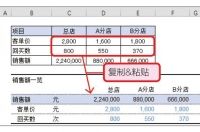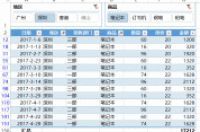
原创: 卢子1987 Excel不加班
小小表格,威力无穷。卢子很喜欢表格这个功能,但愿你也能喜欢。
1.隔行填充颜色,结合切片器实现动态筛选
详见昨天的文章《只需两招让你的Excel瞬间高大上》
2.智能填充公式
数据源每天都会新增记录,为了让公引用到更多的单元格,一般都是输入一个公式以后,然后就一直往下拉。不过这种有一个弊端,因为太多单元格使用公式,会变得有点卡顿。
=IF(F2="","",F2*G2)
还有一种比较常用的做法就是,每次更新记录,公式就用鼠标向下拖动几行。这样比上一种运行速度更快,不过每次拖动公式这个操作也是很繁琐。
而插入表格以后,就不一样了,只要你输入第一行公式,以后每次增加记录,公式都会自动生成,非常方便。
3.为透视表提供动态数据源
普通的数据源,创建透视表以后,新增加记录,在透视表中是没办法更新的。
现在新增加一条北京,Excel不加班的记录。
刷新透视表后依然没有任何变化。
现在透视表是根据表格创建,同样也是新增加一条记录。
刷新透视表后就立即更新统计,非常智能。